Hoe Spotify Connect te repareren werkt niet
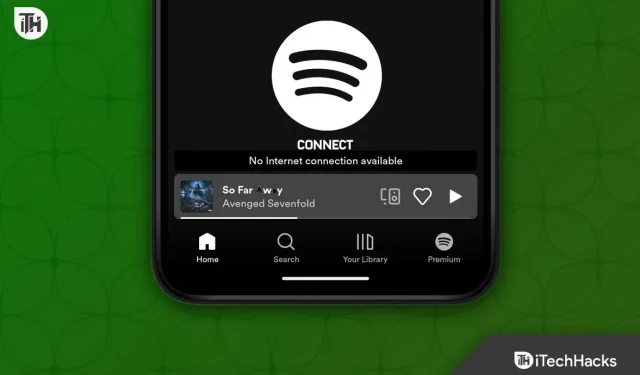
Spotify Connect is een belangrijke Spotify-functie waarmee je op afstand naar muziek kunt luisteren van het ene apparaat naar het andere. U kunt rechtstreeks via de cloud naar muziek luisteren van het ene apparaat naar het andere. U kunt vaak problemen ondervinden bij het aansluiten van Spotify en u kunt deze functie niet gebruiken. Geen zorgen; we zijn hier om u te helpen met stappen voor probleemoplossing om te voorkomen dat Spotify Connect niet werkt.
Inhoud:
- 1 Waarom werkt Spotify Connect niet?
- 2 Fix Spotify Connect werkt niet op Windows, Android, iOS, Mac
Waarom werkt Spotify Connect niet?
Spotify Connect werkt om verschillende redenen niet, zoals:
- Een slechte internetverbinding is een van de belangrijkste redenen waarom dit probleem zich voordoet. Als je onstabiel en traag internet hebt, kun je Spotify Connect mogelijk niet gebruiken.
- Een andere reden waarom Spotify Connect niet werkt, is de verouderde Spotify-app. U moet de Spotify-app op uw apparaat bijwerken om Spotify Connect te kunnen gebruiken.
- U kunt dit probleem ook tegenkomen als er bugs in de Spotify-app zitten.
- Om Spotify Connect te gebruiken, moet uw apparaat bijgewerkte firmware hebben.
Fixing Spotify Connect werkt niet op Windows, Android, iOS, Mac
Zoals we hierboven hebben besproken, kunnen er verschillende redenen zijn waarom Spotify Connect niet werkt. Hieronder vindt u enkele stappen voor probleemoplossing om dit probleem op te lossen.
Zorg voor stabiel internet

Je moet een stabiele internetverbinding hebben als je Spotify Connect wilt gebruiken. Je kunt SpeedTest bezoeken om te zien of je stabiel internet hebt. Start uw router opnieuw op om onstabiel internet op te lossen. Als u een mobiele hotspot gebruikt, start u deze opnieuw op en maakt u er opnieuw verbinding mee. Dit zou uw problemen met de internetverbinding moeten oplossen.
U moet ook de apparaten die u probeert te gebruiken, verbinden met Spotify Connect op hetzelfde Wi-Fi-netwerk. Spotify Connect werkt niet als beide apparaten zijn verbonden met verschillende Wi-Fi-netwerken; Spotify Connect werkt niet.
Start de app en apparaten opnieuw op

Spotify
Bugs in de app kunnen er ook voor zorgen dat Spotify geen verbinding kan maken. U kunt proberen de Spotify-app opnieuw op te starten. Sluit de Spotify-app en dood deze op de achtergrond. Start nu de app opnieuw op en probeer Spotify Connect te gebruiken.
U kunt proberen uw apparaten opnieuw op te starten als dat het probleem niet oplost. Start de apparaten waarop je Spotify gebruikt opnieuw op. Als u een luidspreker in Spotify gebruikt, start u die luidspreker opnieuw op.
Update de Spotify-app

Je Spotify-app moet worden bijgewerkt om Connect te kunnen gebruiken. Deze functie werkt mogelijk niet met de verouderde Spotify-app. Volg hiervoor de onderstaande stappen:
- Open een app store op uw apparaat, zoals de Play Store, App Store of Microsoft Store.
- Zoek in de app store naar Spotify en open de allereerste optie die verschijnt.
- Hier ziet u een knop ‘ Bijwerken ‘; tik/klik erop om de app bij te werken.
Apparaatfirmware bijwerken
Om Spotify Connect te gebruiken, moet op uw apparaat de nieuwste beschikbare firmware worden uitgevoerd. Volg deze stappen om de firmware van uw apparaat bij te werken:
Android
- Open de app Instellingen op uw Android-telefoon of -tablet.
- Scrol hier omlaag naar de onderkant van de pagina en klik op Software- update .

- Klik vervolgens op Downloaden en installeren en uw apparaat begint te controleren op updates.

- Installeer de update die hier beschikbaar is en controleer vervolgens of u problemen ondervindt met Spotify Connect.
Opmerking. De bovenstaande stappen zijn voor het updaten van software op Samsung-telefoons en -tablets; De stappen kunnen per fabrikant verschillen.
iOS
- Tik op het app-pictogram Instellingen op het scherm van uw apparaat om de app Instellingen te openen.
- Zoek de optie ” Algemeen ” in Instellingen en klik erop.
- Hiermee worden alle software-updates weergegeven die hier beschikbaar zijn. Als er twee of meer updates beschikbaar zijn, klikt u op degene die u wilt installeren.
- Klik nu op de knop Installeren om de update op uw apparaat te downloaden en te installeren.
ramen
- Open de app Instellingen op uw Windows-pc. U kunt dit doen door op de toetsencombinatie Windows + I op uw toetsenbord te drukken.
- Klik in de linkerzijbalk op Windows Update . Je vindt deze optie onderaan de linkerzijbalk.
- Klik in de rechterzijbalk op Controleren op updates. Alle beschikbare updates worden hier vermeld.

- Installeer hier alle beschikbare updates.
- Nadat u de updates hebt geïnstalleerd, start u uw computer opnieuw op om de wijzigingen op te slaan.
Zorg ervoor dat je hetzelfde account gebruikt op alle apparaten
Je moet inloggen met hetzelfde Spotify-account op de apparaten als je Spotify Connect wilt gebruiken. Als u bijvoorbeeld Spotify op uw telefoon gebruikt en u wilt muziek naar uw tv streamen met Spotify Connect vanaf uw telefoon, moet u ervoor zorgen dat uw tv en telefoon zijn aangemeld bij hetzelfde Spotify-account.
Meld u af en log in op uw account
Het volgende dat u kunt proberen, is uitloggen bij uw account en weer inloggen. U moet dit doen op de apparaten waarop u Spotify Connect wilt gebruiken. Hiervoor volgen de stappen:
- Open de Spotify-app en klik op het pictogram Instellingen in de rechterbovenhoek.
- Scrol omlaag naar de onderkant van het scherm Instellingen en tik op Afmelden. Hiermee log je uit bij Spotify.

- Start nu de Spotify-app opnieuw op.
- U wordt gevraagd in te loggen op uw account. Meld u aan met uw voorkeursmethode om door te gaan.
- Doe dit op de apparaten waarop je Spotify Connect probeert te gebruiken en probeer Spotify Connect opnieuw te gebruiken.
Installeer de Spotify-app opnieuw
Installeer ten slotte de Spotify-app opnieuw als geen van de bovenstaande stappen werkt. U kunt de Spotify-app opnieuw installeren door deze stappen te volgen:
Op telefoon/tablet
Volg deze stappen om de Spotify-app opnieuw te installeren op je telefoon (Android of iPhone) of tablet (Android of iPad):
- Houd de Spotify-app ingedrukt .
- Klik in de optie die verschijnt op de knop Verwijderen/Verwijderen .

- Bevestig de verwijdering van de applicatie van uw apparaat.

- Open de App Store (als u een iPad of iPhone gebruikt) of PlayStore (als u een Android-telefoon of -tablet gebruikt).
- Zoek Spotify en klik op de allereerste optie die verschijnt.
- Klik op de knop “Installeren” om de applicatie te installeren.

- Nadat u de app hebt geïnstalleerd, opent u deze op uw apparaat en logt u in op uw account.
Op een Windows-pc
Volg deze stappen om Spotify opnieuw te installeren op een Windows-pc:
- Druk op de Windows-toets op uw toetsenbord.
- Zoek Spotify in het Start-menu dat wordt geopend .
- Selecteer Spotify en klik op Verwijderen . Bevestig nu het verwijderen van de applicatie.
- Nadat je de app hebt verwijderd, open je de Microsoft Store op je pc.
- Zoek in de store naar Spotify en klik op Installeren om de app te installeren.
- Open nu Spotify op uw pc en log in met uw Spotify-account.
Laatste woorden
Alle bovenstaande stappen hebben ertoe bijgedragen dat Spotify Connect niet werkte. Als u Spotify Connect niet kunt gebruiken om uw apparaat op afstand te gebruiken om muziek naar een ander apparaat te streamen, kunt u de bovenstaande stappen volgen. U kunt contact met ons opnemen via het opmerkingengedeelte als u problemen ondervindt bij het volgen van een van de bovengenoemde stappen.
Geef een reactie